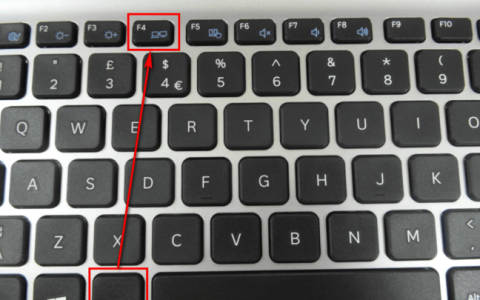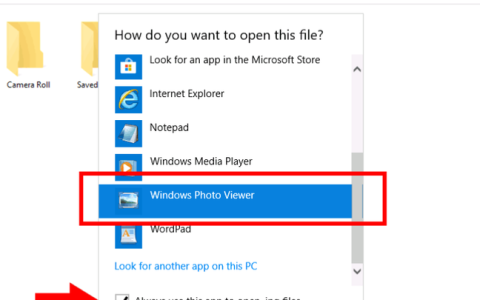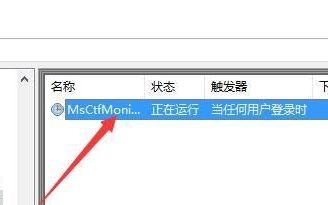电脑放大镜快捷键
在Windows操作系统中,电脑放大镜可以使用以下快捷键:
1. “Win键”+“+”键:放大镜放大视图。
2. “Win键”+“-”键:放大镜缩小视图。
3. “Win键”+“Esc”键:关闭放大镜。
4. “Win键”+“Ctrl”+“滚轮”:放大镜放大或缩小视图。
在Mac操作系统中,电脑放大镜可以使用以下快捷键:
1. “Command键”+“+”键:放大镜放大视图。
2. “Command键”+“-”键:放大镜缩小视图。
3. “Command键”+“Option键”+“F5”键:打开或关闭放大镜。
怎样利用win7放大镜漏洞破解开机密码
一、最简单的方法。
开机到欢迎界面时,出现输入用户名密码的提示框,按Ctrl+Alt+Delete,跳出帐号窗口,输入用户名:“administrator”,回车即可。
如果这个“administrator”帐号也有密码,那就这样,在win7系统启动时按F8,选“带命令行的安全模式”在选“Administrator”跳出“CommandPrompt”窗口,增加用户:“netuserasd/add”,升管理员:“netlocalgroupadministratorsasd/add”。最后重启,选asd进入控制面板--用户帐号--忘记密码的用户--删除密码
除了以上这种情况,以下还有俩种经常会忘记win7系统密码的状况:
二、忘记密码,但系统已经登录。
其实这种状况很简单,首先在开始菜单中的搜索框中输入”mmc.EⅩE”或按住Win+R,打开运行窗口输入“mmc.EⅩE”,单击确定进入控制台。依次打开文件-添加/删除管理单元,在左侧可用管理单元中找到“本地用户和组”,依次单击“添加”-完成,再单击“确定”。展开控制台根据点中的本地用户组,选中“用户”,在右侧用户名上单击右键,设置密码,这里无须输入原密码。
三、忘记密码,无法登录系统,也可以找系统盘,开机设置为光驱启动。
1.进入光盘中的PE启动电脑。
2.进入PE后到c:\windows\system32下。
a、更改Magnify.EⅩE和cmd.EⅩE的所有者为:administrators;
b、更改Magnify.EⅩE和cmd.EⅩE的权限administrators为完全控制;
c、改名Magnify.EⅩE为Magnify.EⅩE1改名cmd.EⅩE为Magnify.EⅩE。
3.更改密码。
a、重启到windows7;
b、启用放大镜;
c、其他的更简单了,输入命令“netuser”查看用户名,再输入命令“netuser”用户名新密码即可。(激活管理员帐号使用netuseradministrator/active:yes)最后关掉命令提示符窗口,在登录密码框中输入刚刚设置的新密码,测试以下,看是不是成功进入系统了。最后,别忘了先把之前移动、重命名的文件都改回去。
win10放大镜如何细调
关于这个问题,以下是在Win10放大镜中细调的步骤:
1. 打开Win10放大镜。可以通过按下Win键和加号键(+)同时打开。
2. 点击放大镜界面上的“选项”按钮。
3. 在“选项”窗口中,可以看到“放大镜视图”的选项。这些选项包括:“放大镜窗口大小”、“放大镜放大倍数”、“放大镜跟随”、“颜色反转”和“抗锯齿”。
4. 点击“放大镜放大倍数”旁边的“+”或“-”按钮来增加或减少放大倍数。这将使放大镜的图像更大或更小。
5. 点击“放大镜窗口大小”旁边的“+”或“-”按钮来增加或减少放大镜窗口的大小。这将改变放大镜的视图区域。
6. 点击“放大镜跟随”旁边的下拉菜单,选择一个跟随模式。这些模式包括“鼠标”、“键盘”和“文本光标”。
7. 点击“颜色反转”旁边的开关按钮来打开或关闭颜色反转选项。这将改变放大镜中的颜色。
8. 点击“抗锯齿”旁边的开关按钮来打开或关闭抗锯齿选项。这将使放大镜中的图像更平滑。
通过这些选项,您可以微调Win10放大镜的设置,以满足您的需求。
版权声明:本文来自用户投稿,不代表【匆匆网】立场,本平台所发表的文章、图片属于原权利人所有,因客观原因,或会存在不当使用的情况,非恶意侵犯原权利人相关权益,敬请相关权利人谅解并与我们联系(邮箱:dandanxi6@qq.com)我们将及时处理,共同维护良好的网络创作环境。